At have ekstra skærme er altid rart, men det kan være dyrt, når du har brug for et par eller flere af dem for at fuldføre dit skrivebord.
Denne vejledning kan tilbyde en midlertidig løsning på dit problem, hvis du er på en Windows-pc og har en ekstra Android-enhed (eller en du ikke har noget imod at binde om i et stykke tid).
Hvad skal du bruge:
- vinduer
- En Android-enhed
- Wi-Fi-forbindelse
Begynd med at købe og downloade ScreenSlider fra Android-markedet. Når det er færdigt, anmode om et downloadlink til ScreenSlider-skrivebordsklienten ved at angive en gyldig e-mail-adresse.

Trin 1: Kør ScreenSlider-appen på din Android-enhed. Du bliver bedt om at indtaste et navn på enheden.

Trin 2: Højreklik på ScreenSlider-ikonet i systembakken, og vælg Find enheder fra listen.

Trin 3: Dobbeltklik på din enhed på listen, der vises.
Trin 4: Et vindue åbnes, der beder dig om at indtaste koden, der vises på din Android-enhed. Gør det, og accepter eventuelle beskeder, der vises vedrørende licens til dit skrivebord til brug.

Trin 5: Skærmen vil blinke i en kort stund, mens forbindelsen bliver lavet. Når denne periode er overstået, kan du nyde dit udvidede skrivebordsrum.
Mens du er tilsluttet, vil din Android-enhedens skærm kunne vise næsten alt, hvad dit skrivebord normalt ville. Der er en lille smule forsinkelse, så forvent ikke en utrolig klar og stivfrit oplevelse. Denne tjeneste er ikke begrænset til kun tablets. Hvis du kan finde en god brug for det, kan du endda forbinde din Android-telefon til brug som en udvidet skærm (som udført ovenfor).








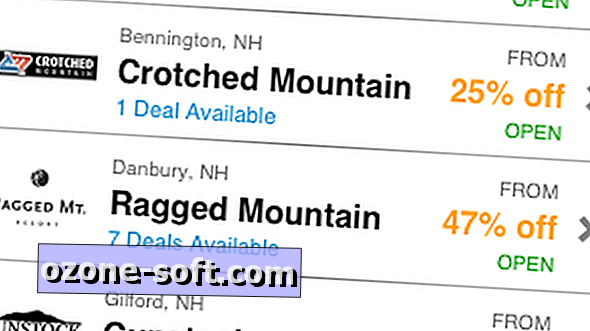




Efterlad Din Kommentar